WinWin7小编给大家分享介绍的这款【增值税普票发票开票系统】是为用户提供发票管理、开具发票、发票代码的开票辅助软件,纳税人 识别号以及品名的相关维护,从而帮助用户便捷有效的处理相关业务,欢迎有需要使用这款开票软件的朋友前来通过winwin7分享的地址来获取!
特别说明
开票信息导出Excel文件需要安装Microsoft office 2003及以上版本。
相关插件安装(如果你知道装了.NET 2.0,那就不要去看了。)
.NetFramework安装 :点击用户电脑“开始”——“运行”菜单,输入Regedit”,点击“确定”按钮打开用户电脑的注册表,如果在HKEY_ LOCAL_ MACHINE——SYSTE M——CurrentControlSet——Service下存在.NetFrame work项,则不需要运行dotnetfx.exe,否则运行dotnetfx.exe。
需要安装CRRedist2008_x86.msi文件相关打印插件。
功能
1.发票管理-开票信息管理
选择菜单“发票管理--开票信息管理”进入开票信息管理界面。查询分为“条件查询”和“查询全部”。“条件查询”根据查询条件中输入的内容进行查询,“查询全部”则查询所有的开票信息,查询结果都显示在查询列表中。在查询列表中选中一条开票信息,双击鼠标左键可查看发票明细信息,单击“发票重打”按钮可重新打印该条开票信息。在查询列表中选择一条或多条开票信息,单击“作废”按钮可作废选中的开票信息。单击“导出”按钮可将查询结果中未作废的开票信息保存为excel文件。

2.系统管理-发票代码维护
挑选菜单栏“系统管理——系统配置”登录系统设置页面,挑选“发票代码维护”标识。发票代码维护用以维护该系统可出具的发票代码。第一次应用该系统时,将经营者全部可利用的发票代码和发票名称导入到发票代码列表中。当经营者选购的发票管理了一个新的发票代码时,也要把其导入到发票代码列表中。若要删除某类税票,请于发票代码列表中选定要删除的发票代码,点一下“删掉”按键。
3.系统管理-纳税人识别号维护
初次运行时系统提醒“请尽快设定纳税人识别号,再重启程序流程”。挑选菜单栏“系统管理--系统配置”登录系统设置页面,在这里键入客户的纳税人识别号,点一下“明确”按键后结束进程,然后重新运作。若客户在税务局变动了纳税人识别号,请在这里重设。(留意:假如键入纳税人识别号后重新启动程序流程或是提醒键入纳税人识别号,有可能是客户没有把程序流程缓解压力到系统盘)。
4.系统管理-品名维护
挑选菜单栏“系统管理--系统配置”登录系统设置页面,挑选“品名维护”标识。品名维护用以维护经营者必须在税票中出具的品名。初次应用该系统时经营者可把所有品名导入到品名列表中,之后提升一个新的品名时一样可导入到列表中。若要删除闲置的品名,请于品名列表中选定品名,点一下删除按钮。
5.开票-开具发票
开票以前,请尽快在“税票存货管理”中上传选购的票段信息内容。挑选菜单栏“开票--开票”进到开票页面。挑选发票代码后,点一下发票抬头输入框能自动代出未出具的最少发票抬头。填好有关的发票明细,在每一条工程中填了数量及价格后,点一下“额度”输入框可快速计算相对应品名金额。点一下小写金额栏的输入框可一键生成小写金额和大写金额。填好发票明细以后点一下“开税票”按键,“打印发票”按键可以用,点一下“打印发票”可将打印发票出去。
常见问题:1、同一张税票不可以发生两根及以上同样的品名,必要时请于品名后接序号,如1、2等。2、每一个数据(包含额度、发票抬头)都需要应用半角电脑输入法.
以上便是WinWin7小编给大家分享的免费好用的增值税普票发票开票系统!
下一篇:i4苹果助手




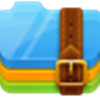 360解压缩免费下载|360解压缩软件2022 v4.0官方正式版
360解压缩免费下载|360解压缩软件2022 v4.0官方正式版 看图王2345下载|2345看图王电脑版 v10.9官方免费版
看图王2345下载|2345看图王电脑版 v10.9官方免费版 WPS2019个人免费版|WPS Office 2019免费办公软件V12.1官方版
WPS2019个人免费版|WPS Office 2019免费办公软件V12.1官方版 QQ浏览器2022 v11.2绿色版精简版(去广告纯净版)
QQ浏览器2022 v11.2绿色版精简版(去广告纯净版) 酷我音乐盒下载|下载酷我音乐盒 2021 官方免费版
酷我音乐盒下载|下载酷我音乐盒 2021 官方免费版 酷狗音乐播放器|酷狗音乐下载安装 V2022官方版
酷狗音乐播放器|酷狗音乐下载安装 V2022官方版 360驱动大师离线版|360驱动大师网卡版官方下载 v2022
360驱动大师离线版|360驱动大师网卡版官方下载 v2022 【360极速浏览器】 360浏览器极速版(360急速浏览器) V2022正式版
【360极速浏览器】 360浏览器极速版(360急速浏览器) V2022正式版 【360浏览器】360安全浏览器下载 官方免费版2022 v13.1.6110.0
【360浏览器】360安全浏览器下载 官方免费版2022 v13.1.6110.0 【优酷下载】优酷播放器_优酷客户端 2019官方最新版
【优酷下载】优酷播放器_优酷客户端 2019官方最新版 腾讯视频下载|腾讯视频播放器官方下载 v2022最新版
腾讯视频下载|腾讯视频播放器官方下载 v2022最新版 【下载爱奇艺播放器】爱奇艺视频播放器电脑版 2022官方版
【下载爱奇艺播放器】爱奇艺视频播放器电脑版 2022官方版 2345加速浏览器(安全版) V10.7.0官方最新版
2345加速浏览器(安全版) V10.7.0官方最新版 【QQ电脑管家】腾讯电脑管家官方最新版 2022 v15.2
【QQ电脑管家】腾讯电脑管家官方最新版 2022 v15.2 360安全卫士下载【360卫士官方最新版】2022_v14.0
360安全卫士下载【360卫士官方最新版】2022_v14.0